Dell PowerEdge R350
Den här artikeln beskriver Dell PowerEdge R350-installationen som stöds för OT-sensorer i en företagsdistribution.
| Apparatens egenskap | beskrivning |
|---|---|
| Maskinvaruprofil | E1800 |
| Prestanda | Maximal bandbredd: 1 Gbit/s Maximalt antal enheter: 10 000 Upp till 8 x RJ45-övervakningsportar eller 6x SFP (OPT) |
| Fysiska specifikationer | Montering: 1U Dimensioner (H x W x D) 1,70 i x 17,09 i x 22,18 in Mått (H x W x D) 4,28 cm x 43,4 cm x 56,3 cm |
| Status | Stöds, tillgänglig som en förkonfigurerad installation |
Följande bild visar en vy över Dell PowerEdge R350-frontpanelen:

Följande bild visar en vy över Dell PowerEdge R350-panelen på baksidan:
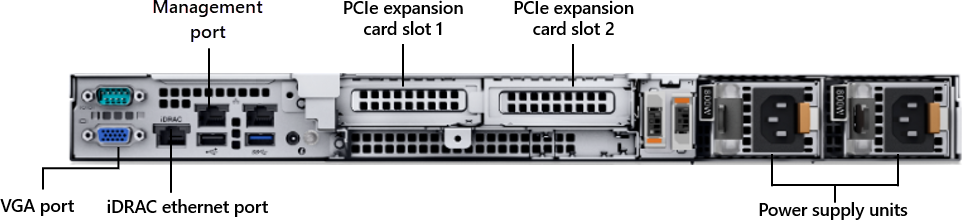
Specifikationer
| Komponent | Tekniska specifikationer |
|---|---|
| Chassi | 1U-rackserver |
| Dimensioner | (H x W x D) 1,70 i x 17,09 x 22,18 tum, 4,28 cm x 43,4 cm x 56,3 cm |
| Grovlek | Max 13,14 kg |
| Processor | Intel Xeon E-2334 3,4 GHz 8M Cache 4C/8T, Turbo (65 W), 3200 MT/s, endast XE |
| Minne | 32 GB = 2x 16 GB 3200MT/s DDR4 ECC UDIMM |
| Storage | 4x 1 TB hårddisk SATA 6 Gbit/s 7,2 K 512n 3,5in Hot-Plug med PERC H755 Controller Card - RAID 10 |
| Nätverksstyrenhet | Ombord: Broadcom 5720 Dubbel port 1 Gb LOM Inbyggd LOM: iDRAC9, Enterprise 15G Extern: Broadcom 5719 Quad Port 1 GbE BASE-T Adapter, PCIe Low Profile |
| Hantering | iDRAC9 Enterprise |
| Enhetsåtkomst | Två bakre USB 3.0 |
| En framsida | USB 3.0 |
| Power | Dubbel, hot-plug, redundant strömförsörjning (1+1), 600 W |
| Stöd för rack | ReadyRails skjutskenor med kabelhanteringsarm |
Dell PowerEdge R350 – Materialräkning
| Kvantitet | PN | beskrivning |
|---|---|---|
| 1 | 210-BBTW | OEM R350XE Server |
| 1 | 990-10090 | EX-Works |
| 1 | 412-AAPW | Kylare för 80 W eller mindre CPU |
| 1 | 370-AAIP | Prestandaoptimerad |
| 1 | 370-AGNY | 3200MT/s UDIMM |
| 2 | 370-AGQU | 16 GB UDIMM, 3200MT/s, ECC |
| 1 | 384-BBBH | Energisparande BIOS-inställningar |
| 1 | 800-BBDM | UEFI BIOS-startläge med GPT-partition |
| 1 | 450-AADY | C13 till C14, PDU Style, 10 AMP, 6,5 fot (2 m), Power Cord |
| 1 | 330-BBWS | Riser Config 0, 1 x8, 1 x16 fack |
| 1 | 384-BCYX | OEM R350 Moderkort med Broadcom 5720 Dubbel port 1 Gb LOM |
| 1 | 385-BBQV | iDRAC9, Enterprise 15G |
| 1 | 542-BBBP | LOM ombord |
| 1 | 470-AFBU | BOSS Tom |
| 1 | 379-BCRF | iDRAC, äldre lösenord |
| 1 | 379-BCQV | iDRAC Group Manager, aktiverad |
| 1 | 611-BBBF | Inget operativsystem |
| 1 | 605-BBFN | Inget media krävs |
| 1 | 770-BDEL | ReadyRails skjutskenor med kabelhanteringsarm |
| 1 | 709-BBIJ | Endast garanti för delar 15 månader |
| 1 | 865-BBPG | ProSupport och tjänsten på plats nästa arbetsdag initial, 15 månader |
| 1 | 338-CCOZ | Intel Xeon E-2334 3,4 GHz, 8M Cache, 4C/8T, Turbo (65W), 3200 MT/s, endast XE |
| 1 | 325-BEIF | Märke/Bezel, Dell Branded, PowerEdge R350XE |
| 1 | 389-ECFF | PowerEdge R350 CE- och CCC-märkning |
| 1 | 321-BGVQ | 3,5-tum chassi med upp till 4 hårddiskar för hot plug |
| 1 | 750-ADOY | Standard fläkt |
| 1 | 429-ABHN | DVD +/-RW, SATA, Intern för Hot Plug Chassis |
| 1 | 405-ABBT | PERC H755-styrenhetskort |
| 1 | 461-AADZ | Ingen betrodd plattformsmodul |
| 1 | 683-11870 | Ingen installationstjänst har valts (kontakta säljrepresentanten om du vill ha mer information) |
| 1 | 865-BBPF | ProSupport och tjänsttillägget på plats nästa arbetsdag, 24 månader |
| 4 | 400-BLLH | 1 TB hårddisk SATA 6 Gbit/s 7.2K 512n 3.5in Hot-Plug |
| 1 | 540-BBDF | Broadcom 5719 Quad Port 1 GbE BASE-T Adapter, PCIe Låg profil |
| 1 | 780-BCDQ | RAID 10 |
| 2 | 450-AKMP | Dubbel, hot-plug, redundant strömförsörjning (1+1), 600W |
Valfria komponenter
| Kvantitet | PN | beskrivning |
|---|---|---|
| 2 | 450-AMJH | Dual, Hot-Plug, Power Supply, 700W MM HLAC (200-220Vac) Titan, Redundant (1+1), av LiteOn, NAF |
Valfria lagringskontrollanter
RAID-matriser med flera diskar kombinerar flera fysiska enheter till en logisk enhet för ökad redundans och prestanda. De valfria modulerna nedan testas i vårt labb för kompatibilitet och varaktig prestanda:
| Kvantitet | PN | beskrivning |
|---|---|---|
| 1 | 405-ABBT | PERC H755-styrenhetskort (RAID10) |
Valfri portexpansion
Valfria moduler för ytterligare övervakningsportar kan installeras:
| Plats | Typ | Specifikationer |
|---|---|---|
| PCIe-expansion Fack 1 eller 2 |
Quad Port Ethernet | 540-BBDV Intel QP i350 4 x 1Gbe Koppar, PCIe Låg profil |
| PCIe-expansion Fack 1 eller 2 |
Quad Port Ethernet | 540-BBDF Broadcom 5719 Quad Port 1 GbE BASE-T Adapter, PCIe Låg profil |
| PCIe-expansion Fack 1 eller 2 |
Ethernet med dubbla portar | 540-BCSE Intel X710-T2L DP 2 x 10Gbe Koppar, PCIe Låg profil |
| PCIe-expansion Fack 1 eller 2 |
SFP med dubbla portar+ | 540-BBML Intel X710 DP 2 x 10Gbe SFP+, PCIe Låg profil |
| PCIe-expansion Fack 1 eller 2 |
SFP med dubbla portar+ | 540-BBVI Broadcom 57412 Dubbel port 10 GbE SFP+ Adapter, PCIe Låg profil |
| PCIe-expansion Fack 1 eller 2 |
SFP+ Transceiver | 407-BCBN eller 407-BBOU - SFP+ 10G SR |
| PCIe-expansion Fack 1 eller 2 |
SFP+ Transceiver | 407-BBOP – SFP+ 10G LR |
| PCIe-expansion Fack 1 eller 2 |
SFP+ Transceiver | 407-BBOS – SFP+ 1G KOPPAR |
| PCIe-expansion Fack 1 eller 2 |
INTEL X710 SFP+ Transceiver | 407-BBVJ – SFP+ 1G/10G SR (ENDAST INTEL) |
Dell PowerEdge R350-installation
I det här avsnittet beskrivs hur du installerar Defender för IoT-programvara på Dell PowerEdge R350-installationen.
Innan du installerar programvaran på Dell-installationen måste du justera bios-konfigurationen.
Kommentar
Installationsprocedurer är endast relevanta om du behöver installera om programvara på en förkonfigurerad enhet, eller om du köper din egen maskinvara och konfigurerar installationen själv.
Förutsättningar
Om du vill installera Dell PowerEdge R350-installationen behöver du:
En Enterprise-licens för Dell Remote Access Controller (iDrac)
EN BIOS-konfigurations-XML
Konfigurera BIOS- och RAID-matrisen
Den här proceduren beskriver hur du konfigurerar BIOS-konfigurationen för en okonfigurerad sensorinstallation. Om något av stegen nedan saknas i BIOS kontrollerar du att maskinvaran matchar specifikationerna ovan.
Dell BIOS iDRAC är en systemhanteringsprogramvara som är utformad för att ge administratörer fjärrstyrning av Dell-maskinvara. Det gör att administratörer kan övervaka systemprestanda, konfigurera inställningar och felsöka maskinvaruproblem från en webbläsare. Det kan också användas för att uppdatera systemets BIOS och inbyggd programvara. BIOS kan konfigureras lokalt eller via fjärranslutning. Om du vill konfigurera BIOS via fjärranslutning från en hanteringsdator måste du definiera ip-adressen för iDRAC och hanteringsdatorns IP-adress i samma undernät.
Så här konfigurerar du ip-adressen för iDRAC:
Starta sensorn.
Om operativsystemet redan är installerat väljer du F2-nyckeln för att ange BIOS-konfigurationen.
Välj iDRAC-inställningar.
Välj Nätverk.
Kommentar
Under installationen måste du konfigurera standard-IDRAC IP-adressen och lösenordet som anges i följande steg. Efter installationen ändrar du dessa definitioner.
Ändra den statiska IPv4-adressen till 10.100.100.250.
Ändra den statiska nätmasken till 255.255.255.0.
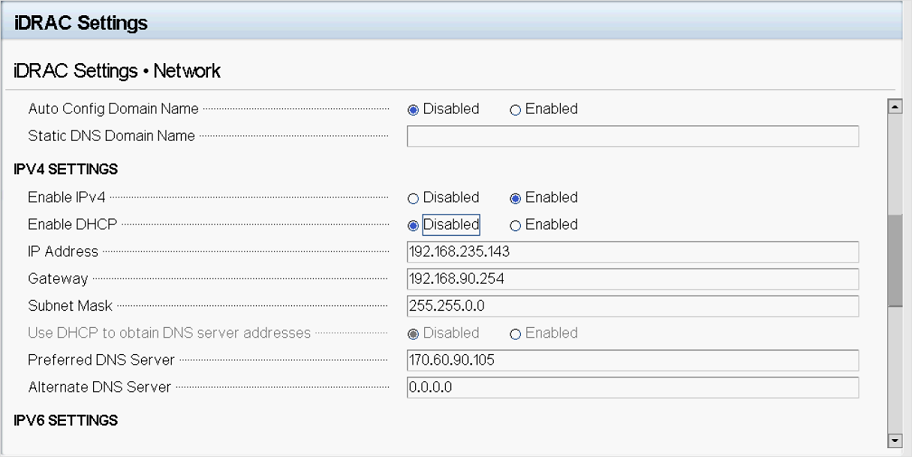
Välj Bakåtslut>.
Så här konfigurerar du Dell BIOS:
Den här proceduren beskriver hur du uppdaterar Dell PowerEdge R350-konfigurationen för din OT-distribution.
Konfigurera bios-enheten endast om du inte har köpt installationen från Arrow eller om du har en installation, men inte har åtkomst till XML-konfigurationsfilen.
Få åtkomst till apparatens BIOS direkt med hjälp av ett tangentbord och en skärm, eller använd iDRAC.
Om installationen inte är en Defender for IoT-installation öppnar du en webbläsare och går till den IP-adress som konfigurerats i förväg. Logga in med Dells standardadministratörsbehörigheter. Använd roten för användarnamnet och calvin för lösenordet.
Om installationen är en Defender for IoT-installation loggar du in med XXX för användarnamnet och XXX för lösenordet.
När du har åtkomst till BIOS går du till Enhetsinställningar.
Välj den RAID-kontrollerade konfigurationen genom att välja Integrerad RAID-styrenhet 1: Konfigurationsverktyget för Dell PERC PERC<H755-adapter>.
Välj Konfigurationshantering.
Välj Skapa virtuell disk.
I fältet Välj RAID-nivå väljer du RAID10. I fältet Namn på virtuell disk anger du ROOT och väljer Fysiska diskar.
Välj Kontrollera alla och välj sedan Tillämpa ändringar
Välj OK.
Rulla nedåt och välj Skapa virtuell disk.
Markera kryssrutan Bekräfta och välj Ja.
Välj OK.
Gå tillbaka till huvudskärmen och välj System BIOS.
Välj Startinställningar.
För alternativet Startläge väljer du UEFI.
Välj Tillbaka och välj sedan Slutför för att avsluta BIOS-inställningarna.
Installera Defender för IoT-programvara på Dell PowerEdge R350
Den här proceduren beskriver hur du installerar Defender for IoT-programvara på Dell PowerEdge R350.
Installationsprocessen tar cirka 20 minuter. Efter installationen startas systemet om flera gånger.
Så här installerar du programvaran:
Kontrollera att versionsmediet är monterat på enheten på något av följande sätt:
Anslut en extern CD eller disk-on-key som innehåller sensorprogramvaran som du laddade ned från Azure Portal.
Montera ISO-avbildningen med hjälp av iDRAC. När du har loggat in på iDRAC väljer du den virtuella konsolen och sedan Virtual Media.
I avsnittet Mappa CD/DVD väljer du Välj fil.
Välj iso-avbildningsfilen för version för den här versionen i dialogrutan som öppnas.
Välj knappen Mappa enhet .
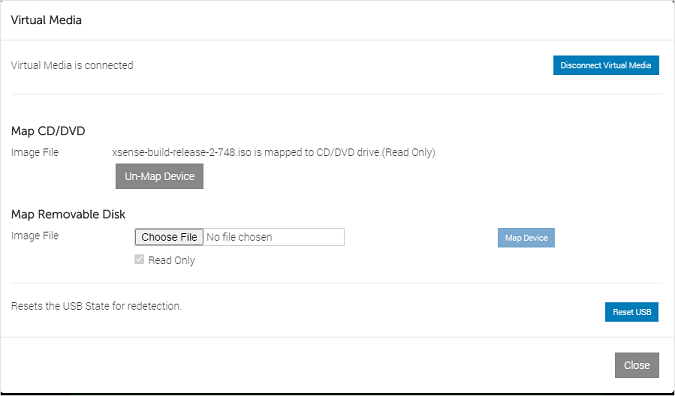
Mediet är monterat. Välj Stäng.
Starta apparaten. När du använder iDRAC kan du starta om servrarna genom att välja knappen Konsolkontroll . Välj sedan knappen Använd på tangentbordsmakronen, som startar sekvensen Ctrl+Alt+Delete.
Fortsätt genom att installera OT-sensorn eller den lokala hanteringsprogramvaran. Mer information finns i Installation av Defender för IoT-programvara.
Nästa steg
Fortsätt förstå systemkraven för fysiska eller virtuella installationer. Mer information finns i Vilka enheter behöver jag?.
Använd sedan någon av följande procedurer för att fortsätta: